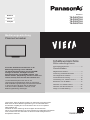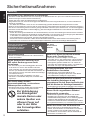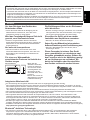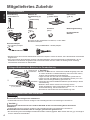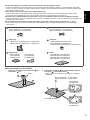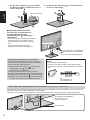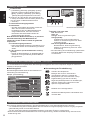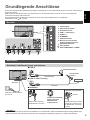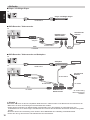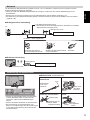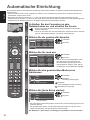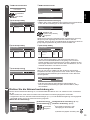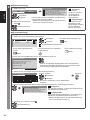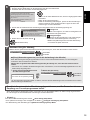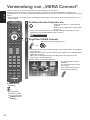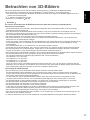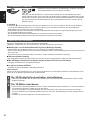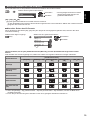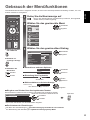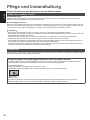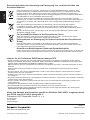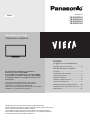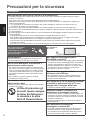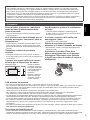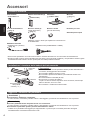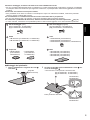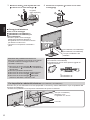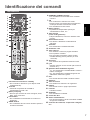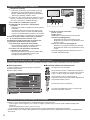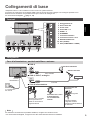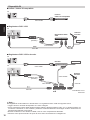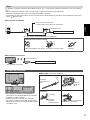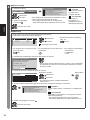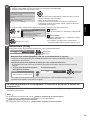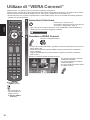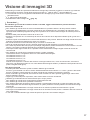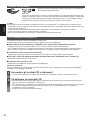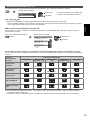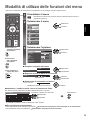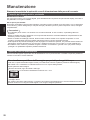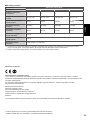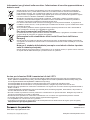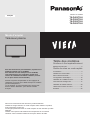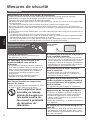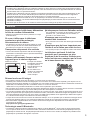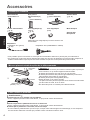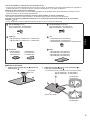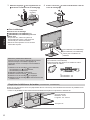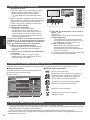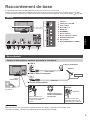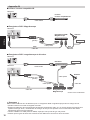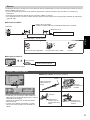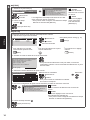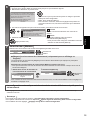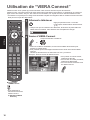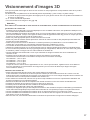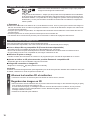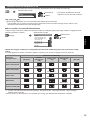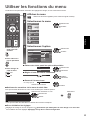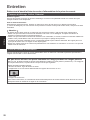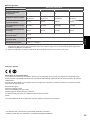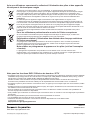TQB0E2273P1
Bedienungsanleitung
Plasma-Fernseher
Vielen Dank, dass Sie dieses Produkt von Panasonic erworben haben.
Bitte lesen Sie diese Bedienungsanleitung vor der Inbetriebnahme
des Gerätes sorgfältig durch und bewahren Sie sie für ein späteres
Nachschlagen auf.
Die Bilder in dieser Anleitung dienen lediglich als Illustrationen.
Wenn eine Kontaktaufnahme mit Ihrem Panasonic-Fachhändler erforderlich
wird, beziehen Sie sich dazu bitte auf die dem Gerät beiliegende Pan-
Europäische Garantie.
Modell-Nr.
TX-P42ST50J
TX-P50ST50J
TX-P55ST50J
TX-P65ST50J
Deutsch
Italiano
Français
Sie finden detaillierte Informationen in der
Bedienungsanleitung auf der CD-ROM.
Um die Bedienungsanleitung auf der CD-ROM
anzeigen zu können, benötigen Sie einen
Personalcomputer mit CD-ROM-Laufwerk, und
Adobe
®
Reader
®
(Empfehlung: Version 8.0 oder eine
neuere Version) muss auf dem PC installiert sein.
Je nach Betriebssystem oder den am PC
vorgenommenen Einstellungen kann es vorkommen,
dass die Bedienungsanleitung nicht automatisch startet.
In einem solchen Fall öffnen Sie die PDF-Datei
unter dem Ordner „MANUAL“ manuell, um die
Bedienungsanleitung anzuzeigen.
Inhaltsverzeichnis
Bitte unbedingt lesen
Sicherheitsmaßnahmen·······························2
Kurzleitfaden
Mitgeliefertes Zubehör ·································4
Anordnung der Bedienelemente ··················7
Grundlegende Anschlüsse···························9
Automatische Einrichtung ··························12
Verwendung von „VIERA Connect“ ···········16
Betrachten von 3D-Bildern ························17
Gebrauch von VIERA TOOLS ···················20
Gebrauch der Menüfunktionen ··················21
Pflege und Instandhaltung ·························22

Deutsch
2
Sicherheitsmaßnahmen
Warnung
Handhabung von Netzstecker und Netzkabel
●
Schieben Sie den Netzstecker bis zum Anschlag in die Netzsteckdose ein. (Ein locker sitzender Netzstecker kann
Wärme erzeugen und einen Brand verursachen.)
●
Stellen Sie sicher, dass der Netzstecker frei zugänglich ist.
●
Vergewissern Sie sich, dass der Erdungspol des Netzsteckers sicher angeschlossen ist, um einen elektrischen
Schlag zu vermeiden.
•
Ein Gerät der KLASSE I muss an eine vorschriftsmäßig geerdete Netzsteckdose angeschlossen werden.
●
Berühren Sie den Netzstecker auf keinen Fall mit nassen Händen. (Anderenfalls besteht die Gefahr eines elektrischen Schlages.)
●
Nur das zum Lieferumfang dieses Fernsehers gehörige Netzkabel verwenden! (Sonst besteht Feuer- und Stromschlaggefahr.)
●
Schützen Sie das Netzkabel vor Beschädigung. (Ein beschädigtes Netzkabel kann einen Brand oder elektrischen
Schlag verursachen.)
•
Ziehen Sie unbedingt den Netzstecker aus der Netzsteckdose, bevor Sie den Aufstellungsort des Fernsehers verändern.
•
Stellen Sie keine schweren Gegenstände auf das Netzkabel, und vermeiden Sie eine Verlegung des Netzkabels
in der Nähe von Heizkörpern oder anderen Geräten, die sehr heiß werden können.
•
Das Netzkabel darf nicht verdreht, geknickt oder überdehnt werden.
•
Ziehen Sie nicht am Netzkabel. Halten Sie das Netzkabel während des Herausziehens am Steckergehäuse.
•
Verwenden Sie auf keinen Fall einen beschädigten Netzstecker oder eine beschädigte Netzsteckdose.
Ziehen Sie den Netzstecker
unverzüglich aus der
Netzsteckdose, falls Sie
irgendeine Anomalität
feststellen!
220–240 V
Wechselstrom,
50/60 Hz
Stromversorgung
●
Dieser Fernseher wird mit 220–240 V Wechselstrom,
50/60 Hz betrieben.
Keine Gehäuseteile entfernen und
NIE selbst Änderungen am Gerät
vornehmen.
●
Zur Vermeidung von Stromschlaggefahr das Gerät
nicht öffnen! Im Inneren des Gerätes sind keine
Teile vorhanden, die vom Benutzer gewartet werden
könnten. (Im Geräteinneren befinden sich Bauteile, die
hohe Spannung führen und starke elektrische Schläge
verursachen können.)
●
Lassen Sie das Gerät grundsätzlich von Ihrem
Panasonic- Fachhändler überprüfen, einstellen oder
reparieren.
Das Gerät weder direkter
Sonneneinstrahlung, noch anderen
Wärmequellen aussetzen
●
Das Gerät sollte keiner direkten Sonneneinstrahlung
und anderen Hitzequellen ausgesetzt werden.
Zur Verhinderung
von Brandgefahr
niemals Kerzen oder
andere Quellen von
offenem Feuer auf
oder in der Nähe
des Fernsehgerätes
aufstellen.
Setzen Sie dieses Gerät bitte niemals
Regen oder Feuchtigkeit aus.
●
Um Feuer und Stromschlägen vorzubeugen,
vermeiden Sie es, das Gerät Regen und Feuchtigkeit
auszusetzen. Vergewissern Sie sich, dass keine mit
Flüssigkeiten gefüllten Gefäße wie z. B. Vasen auf
oder über dem Gerät platziert werden, und halten Sie
das Gerät von Tropf- oder Spritzwasser fern.
Fremdgegenstände aus dem
Geräteinneren fernhalten
●
Verhindern Sie, dass Gegenstände in die
Lüftungsschlitze gelangen. (Dies kann einen Brand
oder elektrischen Schlag zur Folge haben.)
Stellen Sie das Gerät nicht auf unebenen
oder instabilen Unterlagen ab und
vergewissern Sie sich, dass das Gerät nicht
über die Kanten der Unterlage hinaussteht.
●
Anderenfalls kann das Gerät herunterfallen oder umkippen.
Ausschließlich die speziell für
dieses Gerät vorgesehenen Ständer /
Montageteile verwenden
●
Werden nicht zugelassene Standfüße oder andere
Befestigungen verwendet, kann die Stabilität des
Gerätes beeinträchtigt werden und so Verletzungsgefahr
entstehen. Bitte beauftragen Sie unbedingt Ihren
Panasonic-Fachhändler mit der Aufstellung des Gerätes.
●
Nur zugelassene Standfüße (S. 4) / Wandhalterungen verwenden.
Halten Sie Kinder von SD-Karten fern
●
Wie bei allen kleinen Gegenständen besteht die
Gefahr, dass SD-Karten von Kleinkindern verschluckt
werden. Entfernen Sie die SD-Karte sofort nach
dem Gebrauch und bewahren Sie sie außerhalb der
Reichweite von Kindern auf.

Deutsch
3
Radiowellen
●
Verwenden Sie das Gerät nicht in Heilanstalten oder an Orten mit medizinischen Geräten. Radiowellen vom Gerät
können die medizinischen Geräte beeinträchtigen und aufgrund von Störungen zu Unfällen führen.
●
Verwenden Sie das Gerät nicht in der Nähe von automatischen Regelsystemen, wie zum Beispiel Automatiktüren
oder Brandmeldeanlagen. Radiowellen vom Gerät können die automatischen Regelsysteme beeinträchtigen und
aufgrund von Störungen zu Unfällen führen.
●
Halten Sie zum integrierten Wireless-LAN-Bauteil einen Mindestabstand von 22 cm ein, wenn Sie einen Herzschrittmacher
haben. Die Radiowellen des Bauteils können die Funktionsfähigkeit des Schrittmachers beeinträchtigen.
●
Das integrierte Wireless-LAN nicht auseinandernehmen oder umbauen.
Vorsicht
Vor dem Reinigen des Gerätes den
Netzstecker ziehen
●
Wenn das Gerät während der Reinigung mit der
Netzsteckdose verbunden ist, kann dies einen
elektrischen Schlag zur Folge haben.
Wird das Fernsehgerät längere Zeit nicht
genutzt, vom Stromnetz trennen
●
Selbst im ausgeschalteten Zustand verbraucht
dieses Gerät eine geringe Menge Strom, solange der
Netzstecker an eine stromführende Netzsteckdose
angeschlossen ist.
Nur aufrecht transportieren
●
Wird der Fernseher mit nach oben oder unten
weisendem Bildschirm transportiert, kann dies eine
Beschädigung der Schaltungen im Geräteinneren
verursachen.
Für einen zur Wärmeabfuhr
ausreichenden Freiraum im Umfeld des
Gerätes sorgen
Mindestabstand
●
Wenn Sie den
Standfuß verwenden,
lassen Sie zwischen
dem unteren Teil des
Fernsehgerätes und
der Fläche, auf der
das Gerät steht, einen
Freiraum.
●
Richten Sie sich bei der
Wandhalterung nach der
Installationsanleitung.
10
10
10
7
(cm)
Die Belüftungsschlitze an der Rückwand
nicht blockieren
●
Bei durch Vorhänge, Zeitungen, Tischdecken usw. verdeckten
Lüftungsschlitzen kann das Gerät überhitzen, Feuer fangen
oder es droht Verletzungsgefahr durch Stromschlag.
Sie sollten Ihr Gehör nicht zu starker
Lautstärke aus Kopfhörern aussetzen.
●
Dies kann Ihr Gehör dauerhaft schädigen.
Setzen Sie den Bildschirm keiner starken
äußeren Einwirkung oder Erschütterung aus.
●
Dies kann Beschädigungen verursachen, die zu
Verletzungen führen.
Dieser Fernseher ist schwer. Das Gerät
muss grundsätzlich von mindestens zwei
Personen gehandhabt werden. Stützen Sie
den Fernseher wie in der Abbildung gezeigt
ab, um Verletzungen zu verhindern, die
durch ein Umkippen oder Herunterfallen
des Gerätes verursacht werden können.
Integriertes Wireless-LAN
●
Zur Verwendung des integrierten Wireless-LAN muss ein Zugangspunkt gefunden werden.
●
Das integrierte Wireless-LAN nicht zum Verbinden mit einem drahtlosen Netzwerk (SSID
∗
) verwenden, für das Sie
keine Nutzungsrechte besitzen. Netzwerke dieser Art können in Suchergebnissen aufgeführt werden. Ihre Benutzung
kann jedoch als illegaler Zugriff behandelt werden.
∗
Die SSID ist die Bezeichnung, mit der ein bestimmtes drahtloses Übertragungsnetzwerk identifiziert wird.
●
Das integrierte Wireless-LAN keinen hohen Temperaturen, direkter Sonneneinstrahlung oder Feuchtigkeit aussetzen.
●
Per Funk übermittelte Daten können abgefangen und überwacht werden.
●
Das eingebaute Wireless-LAN verwendet die Frequenzbänder 2,4 GHz und 5 GHz. Um Fehlfunktionen oder
langsames Ansprechen aufgrund von Funkwelleninterferenzen zu vermeiden, sollte der Fernseher bei Benutzung
des integrierten Wireless-LAN von Geräten wie z. B. anderen Wireless-LAN-Geräten, Mikrowellen, Mobiltelefonen
sowie Geräten, welche 2,4 GHz- und 5 GHz-Signale verwenden, ferngehalten werden.
●
Bei Störungen aufgrund von statischer Elektrizität usw. kann der Fernseher zum Schutz des Gerätes den Betrieb
einstellen. Schalten Sie in diesem Fall den Fernseher mit dem Haupt-Ein/Aus-Schalter aus und anschließend wieder ein.
●
Zusätzliche Informationen zum integrierten Wireless-LAN können Sie auf der folgenden Webseite finden. (Nur auf Englisch)
http://panasonic.jp/support/global/cs/tv/
Bluetooth
®
drahtlose Technologie
●
Der Fernseher verwendet das 2,4 GHz ISM-Frequenzband (Bluetooth
®
). Um Fehlfunktionen oder langsames
Ansprechen aufgrund von Funkwelleninterferenzen zu vermeiden, sollte der Fernseher bei Benutzung der
integrierten Wireless-LAN-Funktion von anderen Bluetooth-Geräten, Mikrowellen, Mobiltelefonen sowie Geräten,
welche 2,4 GHz-Signale verwenden, ferngehalten werden.

Deutsch
4
Mitgeliefertes Zubehör
Standardzubehör
Fernbedienung
●
N2QAYB000715
Batterien für
Fernbedienung (2)
●
R6
(siehe unten)
Standfuß
(siehe unten)
Kabelschelle
(S. 11)
Netzkabel
(S. 9)
Ferritkern (2)
(Groß)
(S. 11)
Ferritkern
(Klein)
Bedienungsanleitung
Pan-Europäische
Garantie
Benutzen Sie die mitgelieferten Ferritkerne, um den EMC-
Standard einzuhalten.
Anschlussadapter
●
AV1 (SCART)-Adapter
(S. 10)
●
AV2 (COMPONENT / VIDEO)-Adapter
●
Möglicherweise sind nicht alle Zubehörteile zusammen verpackt. Achten Sie darauf, keine Zubehörteile versehentlich
wegzuwerfen.
●
Zum Lieferumfang dieses Gerätes gehören potenziell gefährliche Teile (beispielsweise Kunststoffbeutel), die von
Kleinkindern aus Versehen eingeatmet oder verschluckt werden können. Halten Sie derartige Teile unbedingt
außerhalb der Reichweite von Kleinkindern.
Einlegen/Entfernen der Batterien der Fernbedienung
1
Öffnen durch
Hochziehen
Haken
Vorsicht
●
Werden die Batterien mit vertauschter Polarität eingelegt, kann dies
zu einem Auslaufen von Batterieelektrolyt und zu Korrosion führen,
wodurch die Fernbedienung beschädigt wird.
●
Legen Sie nicht eine alte und eine neue Batterie gemeinsam ein.
●
Legen Sie nicht zwei Batterien unterschiedlicher Sorten (z. B. eine
Alkali- und eine Manganbatterie) gemeinsam ein.
●
Verwenden Sie keine aufladbaren Batterien (Ni-Cd-Akkus) in dieser
Fernbedienung.
●
Batterien dürfen weder verbrannt noch zerlegt werden.
Setzen Sie Batterien keiner übermäßigen Wärme aus, z. B. direkter
Sonneneinstrahlung, offenen Flammen usw.
●
Demontieren oder ändern Sie die Fernbedienung nicht.
2
Polaritätsmarkierungen
(+ und -) beachten.
Schließen
Anbringen/Abnehmen des Standfußes
Warnung
Den Standfuß nicht zerlegen oder modifizieren.
●
Anderenfalls kann der Fernseher umkippen und beschädigt werden und Verletzungen verursachen.
Vorsicht
Verwenden Sie auf keinen Fall einen anderen Standfuß als den im Lieferumfang dieses Fernsehers
enthaltenen.
●
Anderenfalls kann der Fernseher umkippen und beschädigt werden und Verletzungen verursachen.
Den Standfuß nicht verwenden, falls er verzogen, gerissen oder gebrochen ist.
●
Bei Verwendung eines beschädigten Standfußes besteht Verletzungsgefahr. Bitte wenden Sie sich ggf. unverzüglich
an Ihren Panasonic-Fachhändler.

Deutsch
5
Bei der Befestigung sicherstellen, dass alle Schrauben fest angezogen werden.
●
Falls die Schrauben beim Zusammenbau nicht ausreichend fest angezogen werden, ist der Standfuß nicht stabil
genug, um den Fernseher zu tragen, sodass dieser umkippen und beschädigt werden kann, wodurch Verletzungen
verursacht werden können.
Dafür sorgen, dass der Fernseher nicht umgestoßen wird.
●
Falls der Fernseher einem starken Stoß ausgesetzt wird oder Kinder auf den Standfuß klettern, während der
Fernseher darauf befestigt ist, kann der Fernseher umkippen und Verletzungen verursachen.
Das Anbringen und Abnehmen des Fernsehers muss von mindestens zwei Personen ausgeführt werden.
●
Falls diese Arbeiten nicht von mindestens zwei Personen ausgeführt werden, kann der Fernseher herunterfallen und
Verletzungen verursachen.
Wenn Sie den Standfuß vom Fernseher abnehmen, gehen Sie unbedingt wie angegeben vor.
(S. 6)
●
Anderenfalls kann der Fernseher und/oder der Standfuß umkippen und beschädigt werden und Verletzungen
verursachen.
Schraube (schwarz)
(5) (TX-P42ST50J, TX-P50ST50J)
(1) (TX-P55ST50J TX-P65ST50J)
M4 × 10
Schraube (silbern)
(7) (TX-P42ST50J, TX-P50ST50J)
(12) (TX-P55ST50J, TX-P65ST50J)
M5 × 16
Halterung
●
TBL5ZA3157 (TX-P42ST50J, TX-P50ST50J)
●
TBL5ZA3200 (TX-P55ST50J, TX-P65ST50J)
Halsstück
●
TXFBL5Z0095 (TX-P42ST50J)
●
TXFBL5Z0066 (TX-P50ST50J)
●
TXFBL5Z0067 (TX-P55ST50J, TX-P65ST50J)
Abdeckung
●
TXFBL5Z0050
(TX-P42ST50J,
TX-P50ST50J)
●
TXFBL5Z0057
(TX-P55ST50J,
TX-P65ST50J)
Platte
●
TBL5ZX0306 (TX-P42ST50J)
●
TBL5ZX0242 (TX-P50ST50J)
●
TBL5ZX0345 (TX-P55ST50J)
●
TBL5ZX0425 (TX-P65ST50J)
■ Zusammenbau des Standfußes
1
Fügen Sie die Zapfen des Halsstücks fest
in die Basis
ein
F
D
Zapfen
2
Drehen Sie die Basis um und befestigen Sie das
Halsstück
mit den Schrauben
●
Beim Umdrehen der Basis diese nicht am Halsstück
festhalten.
F
B
Rückseite der Basis
Schraubenloch
TX-P42ST50J,
TX-P50ST50J
TX-P55ST50J,
TX-P65ST50J
(3) (TX-P42ST50J, TX-P50ST50J)
(4) (TX-P55ST50J, TX-P65ST50J)

Deutsch
6
3
Bringen Sie die Halterung an den Zapfen
des Halsstücks
an und befestigen Sie sie
mit den Schrauben
B
C
D
Zapfen (Oberseite)
4
Bringen Sie die Abdeckung an und befestigen Sie
sie mit der Schraube
E
A
■ Befestigen des Fernsehers
Verwenden Sie zum Befestigen die
Schrauben (TX-P42ST50J,
TX-P50ST50J) oder (TX-P55ST50J,
TX-P65ST50J).
●
Ziehen Sie die vier Befestigungsschrauben
zunächst locker an und drehen Sie sie
anschließend für eine sichere Fixierung
fest.
●
Führen Sie diese Arbeit auf einer
waagerechten, ebenen Unterlage aus.
Loch für Standfußbefestigung
Pfeilmarkierung
(TX-P42ST50J, TX-P50ST50J) /
(TX-P55ST50J, TX-P65ST50J)
Abnehmen des Standfußes vom Fernseher
Wenn Sie die Wandhalterung benutzen oder den
Fernseher wieder verpacken müssen, demontieren
Sie den Standfuß folgendermaßen:
1 Entfernen Sie die Schrauben
(TX-P42ST50J,
TX-P50ST50J) oder (TX-P55ST50J,
TX-P65ST50J) vom Fernseher.
2 Ziehen Sie den Standfuß vom Fernseher ab.
3 Entfernen Sie die Schraube von der Abdeckung.
4 Entfernen Sie die Schrauben
aus der Halterung.
5 Entfernen Sie die Schrauben
von der Rückseite
der Basis und ziehen Sie das Halsstück heraus.
Einstellen des Bildschirms auf den gewünschten
Winkel
(TX-P42ST50J, TX-P50ST50J)
●
Halten Sie Ihre Hände sowie andere Gegenstände
grundsätzlich aus dem vollen Drehbereich des Geräts
fern.
(Draufsicht)
TX-P42ST50J: 15°
TX-P50ST50J: 10°
Verhindern des Umkippens des Fernsehers (TX-P42ST50J, TX-P50ST50J)
Verwenden Sie das Umkippsicherungs-Schraubenloch und eine Schraube (im Handel erhältlich), um den Körper des
Standfußes sicher an der Aufstelloberfläche zu befestigen.
●
Die Stelle, wo der Standfuß befestigt wird, muss ausreichend dick sein und aus geeignetem Material bestehen.
Schraube (nicht mitgeliefert)
Durchmesser: 3 mm
Länge: 25–30 mm
Schraubenloch

Deutsch
1
15
16
18
20
21
22
23
24
17
25
2
4
6
19
11
3
5
7
8
9
10
12
13
14
7
Anordnung der Bedienelemente
Fernbedienung
1
Taste Bereitschaft Ein/Aus
●
Umschalten des Fernsehers zwischen Einschalt-
und Bereitschaftszustand.
2
3D-Taste
●
Wechselt zwischen den Modi für 2D und 3D.
3
[Haupt-Menü]
●
Aufrufen der Menüs „Bild“, „Ton“, „Netzwerk“,
„Timer“ und „Setup“.
4
Information
●
Anzeigen von Sender- und
Programminformationen.
5
VIERA TOOLS
●
Anzeigen bestimmter Spezialfunktionssymbole
für direkten Zugriff auf die entsprechenden
Funktionen.
6
INTERNET ([VIERA Connect])
●
Anzeigen des Startbildschirms VIERA Connect.
7
OK
●
Bestätigen von Auswahl und Einstellungen.
●
Drücken Sie diese Taste nach Wahl einer
Programmposition, um rasch auf ein anderes
Programm umzuschalten.
●
Aufrufen der Programmtabelle.
8
[Optionsmenü]
●
Müheloses Einstellen von Optionen für Bild, Ton
und andere Funktionen.
9
Farbige Tasten
(rot-grün-gelb-blau)
●
Auswahl, Navigation und Bedienung
verschiedener Funktionen.
10
Stummschaltung
●
Schaltet den Ton ein oder aus (Mute).
11
Videotext
●
Umschalten auf den Videotext-Modus.
12
Erhöhen / Verringern der Lautstärke
13
Zifferntasten
●
Umschalten zwischen Programmen und
Videotext-Seiten.
●
Eingabe von Zeichen.
●
Im Bereitschaftsmodus kann der Fernseher auch
über diese Tasten eingeschaltet werden (ca.
1 Sekunde lang drücken).
14
Surround
●
Umschalten der Surround-Soundeinstellungen.
15
Tastatur-Beleuchtung
●
Beleuchtet die Tasten für ca. 5 Sekunden.
(Die Tasten mit der Positionsbezeichnung „25“
werden nicht beleuchtet.)
16
Wahl des Eingangsmodus
●
TV – schaltet DVB-S-/DVB-C-/DVB-T-/Analog-
Modus um.
●
AV – Umschalten auf die verschiedenen AV-
Eingänge.
17
Verlassen
●
Rückkehr zum normalen Bild.
18
Programmassistent
19
Cursortasten
●
Auswahl und Einstellung von Menüeinträgen.
20
Zurück
●
Rückkehr zum/zur vorherigen Menü/Seite.
21
Bildseitenverhältnis
●
Schaltet das Bildseitenverhältnis um.
22
Untertitel
●
Anzeigen von Untertiteln.
23
Erhöhen / Verringern der Programmplatznummer
24
Letzte Ansicht
●
Umschalten auf den zuletzt betrachteten Sender
oder Eingabemodus.
25
Bedienvorgänge an angeschlossenen Geräten

Deutsch
5 6 7
3
1
4
2
8
Anzeige-/Bedienfeld
Verwenden der Einblendungsmenüs - Anleitungsfeld
Die auf dem Bildschirm eingeblendeten Menüanzeigen ermöglichen Ihnen einen bequemen Zugriff auf zahlreiche
Funktionen dieses Fernsehers.
■ Anleitungsfeld
Das Anleitungsfeld bietet hilfreiche Informationen zur
Verwendung der Fernbedienung.
Beispiel: [Toneinstellung]
1/2
0
0
0
0
11
Modus
Musik
Bass
Höhen
Balance
Kopfhörerlautstärke
Surround
Auto-Pegel
Lautstärke Korrektur
Wandabstand der Lautspr.
Aus
Aus
Über 30cm
Haupt-Menü
Bild
Ton
Netzwerk
Timer
Setup
Wählen
Abbruch
Hier können Sie den grundlegenden Klangmodus einstellen. Unter der
Einstellung [Benutzer] haben Sie zusätzlich die Möglichkeit, mit einem
mehrbandigen Equalizer detaillierte Klangeinstellungen vorzunehmen.
Seite nach oben
Ändern
Zurück
Seite nach unten
Anleitungsfeld
W
ä
hl
en
A
bb
r
uch
H
ier können Sie den
g
rundle
g
enden Klan
g
modus einstellen. Unter de
r
Einstellun
g
[Benutzer] haben
S
ie zusätzlich die Mö
g
lichkeit, mit einem
m
ehrbandi
g
en Equalizer detaillierte Klan
g
einstellun
g
en vorzunehmen.
S
eite nach obe
n
Än
de
r
n
Z
u
r
ück
S
eite nach unte
n
■ Verwendung der Fernbedienung
Aufrufen des Hauptmenüs
Bewegen des Cursors / Auswahl aus
verschiedenen Optionen / Auswahl des
Menüpunktes (nur nach oben/nach unten) /
Pegeleinstellung (nur links und rechts)
Zugriff auf Menüs/Speichern von Einstellungen,
nachdem Änderungen vorgenommen oder
Optionen eingestellt wurden
Rückkehr zum vorherigen Menü
Verlassen des Menüsystems und Rückkehr zum
normalen Bild
Bereitschafts-Umschaltautomatik
Der Fernseher wechselt automatisch in den Bereitschaftsmodus, wenn folgende Bedingungen eintreten:
•
Ca. 30 Minuten lang wird im Analog-Modus des Fernsehers kein Signal empfangen und kein Vorgang ausgeführt.
•
[Abschalt-Uhr] wurde im Timer-Menü aktiviert.
•
Für den unter [Auto-Standby] ausgewählten Zeitraum wurde keine Änderung vorgenommen.
●
Diese Funktion beeinflusst die Aufnahme mit Timer-Programmierung, direkter TV-Aufzeichnung und One-Touch-
Aufzeichnung nicht.
1
Funktionswahl
●
[Lautstärke] / [Kontrast] / [Helligkeit] / [Farbe] /
[Schärfe] / [NTSC-Farbton] (NTSC-Signal) /
[Bass]
∗
/ [Höhen]
∗
/ [Balance] / [Auto Setup]
∗
[Musik] oder [Sprache] Modus im Tonmenü
2
Kanal auf / ab, Wert ändern (bei Verwendung der
F-Taste), Einschalten des Fernsehers (drücken Sie
eine der Tasten im Bereitschaftsmodus für
1 Sekunde)
3
Umschalten des Eingangsmodus
4
Netzschalter
●
Zum Ein-/Ausschalten des Gerätes verwenden.
Wenn der Fernseher zuletzt mit der
Fernbedienung aus dem Bereitschaftsmodus
ausgeschaltet wurde, wird nach erneutem
Einschalten des Netzschalters wieder der
Bereitschaftsmodus aktiviert.
Beim Drücken der Bedienfeld-Tasten (1–4) erscheint
die Bildschirmanzeige des Bedienfelds für
3 Sekunden rechts im Bild und hebt die gedrückte
Taste hervor.
5
Fernbedienungssignal-Sensor
●
Keine Gegenstände zwischen Fernbedienung und
den Infrarot-Sensor der Fernbedienung am Gerät
stellen.
6
C.A.T.S.-Sensor (Contrast Automatic Tracking
System)
●
Erfasst die Raumhelligkeit, um die Bildqualität zu
optimieren, wenn [Eco Modus] im Menü Bild auf
[Ein] gestellt ist.
7
Betriebs- und Timer-LED
Rot: Bereitschaft
Grün: Ein
Orange: Timer-Programmierung Ein
Orange (blinkt):
Aufnahme mit Timer-Programmierung,
direkter TV-Aufzeichnung oder One-Touch-
Aufzeichnung läuft
Rot mit orangefarbenem Blinken:
Bereitschaft mit Timer-Programmierung,
direkter TV-Aufzeichnung oder One-Touch-
Aufzeichnung
●
Bei Verwendung der Fernbedienung quittiert diese
LED durch Blinken den Empfang eines Befehls
am Fernseher.
Rückseite des Fernsehers

Deutsch
9
Grundlegende Anschlüsse
Die in den nachstehenden Abbildungen gezeigten Zusatzgeräte und Anschlusskabel gehören nicht zum Lieferumfang
dieses Fernsehers.
Bitte achten Sie unbedingt darauf, den Netzstecker aus der Netzsteckdose zu ziehen, bevor Sie irgendwelche
Anschlüsse herstellen oder abtrennen.
Es gibt bestimmte Beschränkungen hinsichtlich der Anordnung beim Betrachten von 3D-Bildern.
Einzelheiten hierzu (S. 17, 18)
Buchsen
6 8 7 9
1
10 11
4
3
5
2
1
CI-Steckplatz
2
SD-Kartensteckplatz
3
Kopfhörerbuchse
4
USB 1 / 2-Anschluss
5
HDMI1–3
6
ETHERNET
7
Satellitenbuchse
8
Buchse für terrestrische
Antenne/Kabel-Anschluss
9
DIGITAL AUDIO OUT
10
AV1 (SCART)
11
AV2 (COMPONENT / VIDEO)
Anschlüsse
Netzkabel, Satellitenschüssel und Antenne
Kabel
■ DVB-C, DVB-T, Analog
220–240 V Wechselstrom
50 / 60 Hz
Netzkabel
Terrestrische
Antenne
HF-Kabel
■ Netzkabel
Drücken Sie, bis beide
Seitenlaschen einrasten
Achten Sie unbedingt
darauf, dass das
Netzkabel fest
eingesteckt ist.
Entfernen vom Fernseher:
Laschen
Drücken Sie beide Laschen
zusammen und ziehen Sie
am Netzstecker, um diesen
zu lösen
■ DVB-S
Satellitenkabel
Satellitenschüssel
Hinweis
Bitte konsultieren Sie Ihren Panasonic-Fachhändler, um sicherzustellen, dass Ihre Satellitenschüssel richtig installiert wird.
●
Bitte konsultieren Sie außerdem die Anbieter der empfangenen Satellitenprogramme für weitere Einzelheiten.

Deutsch
10
AV-Geräte
■ Player / 3D-fähiger Player
TV
Player / 3D-fähiger Player
HDMI-Kabel
■ DVD-Recorder / Videorecorder
TV
DVD-Recorder /
Videorecorder
Kabel
AV1 (SCART)-
Adapter
∗
SCART-Kabel
HF-Kabel
Terrestrische
Antenne
HF-Kabel
■ DVD-Recorder / Videorecorder und Settopbox
TV
TV
Settopbox
HDMI-Kabel
AV1 (SCART)-
Adapter
∗
SCART-Kabel
SCART-Kabel
DVD-Recorder /
Videorecorder
Terrestrische
Antenne
HF-Kabel
HF-Kabel
∗
Im Lieferumfang
dieses Fernsehers
enthalten
Kabel
Hinweis
●
Schließen Sie einen mit Q-Link kompatiblen DVD-Recorder / Videorecorder an die Buchse AV1 des Fernsehers an.
●
Bitte lesen Sie auch die Anleitung des anzuschließenden Gerätes.
●
Halten Sie den Fernseher von Elektrogeräten (Videogeräten usw.) oder Geräten mit Infrarotsensoren fern.
Andernfalls kann es zu Verzerrungen von Bild oder Ton kommen oder der Betrieb des anderen Gerätes kann gestört
werden.
●
Benutzen Sie bei der Verwendung eines SCART- oder HDMI-Kabels ein vollständig verdrahtetes Kabel.
●
Prüfen Sie den Typ der Buchsen und Kabelstecker beim Anschließen.

Deutsch
11
Netzwerk
Um die Netzwerk-Dienstfunktionen (VIERA Connect, usw.) zu aktivieren, müssen Sie den Fernseher mit einer
Breitband-Netzwerkumgebung verbinden.
●
Wenn Sie nicht über Breitband-Netzwerkdienste verfügen, wenden Sie sich zwecks Hilfestellung an Ihren
Einzelhändler.
●
Bereiten Sie die Internet-Umgebung für eine Kabelverbindung oder drahtlose Verbindung vor.
●
Die Einrichtung der Netzwerkverbindung startet nach dem Anschluss (bei der Erstinstallation des Fernsehers).
(S. 13 - 15)
■ Drahtgebundene Verbindung
TV
Internet Zugang
∗
Weniger als 10 cm
LAN-Kabel (Nicht abgeschirmt)
●
Verwenden Sie ein nicht abgeschirmtes LAN-Kabel mit verdrillten
abgeschirmten Leitungen (UTP).
Ferritkern – Groß (mitgeliefert)
Installieren des Ferritkerns
Ziehen Sie die Laschen
(an zwei Positionen) zurück
Wickeln Sie das Kabel zweimal
um den Ferritkern
Schließen
■ Drahtlose Verbindung
Internet Zugang
Zugangspunkt
Integriertes Wireless-LAN
Verwendung der Kabelschelle
■ Kabelschelle (Standardzubehör)
Befestigen Sie die
Kabelschelle
Bündeln Sie die Kabel
Loch
Kabelschelle
in ein Loch
einführen
Haken
Spitze unter
die Haken
einführen
Entfernen vom Fernseher: Lösen:
Arretierungen auf
beiden Seiten
eingedrückt halten
Arretierungen
Knopf
Knopf
eingedrückt
halten
●
Fassen Sie das Satellitenkabel, das HF-Kabel
und das Netzkabel nicht zu einem Bündel
zusammen (dies könnte zu Bildstörungen
führen).
●
Sichern Sie Kabel bei Bedarf mit den Klemmen.
●
Bei Verwendung von Sonderzubehör zum
Sichern von Kabeln folgen Sie den Anweisungen
in der Gebrauchsanweisung des betreffenden
Sonderzubehörs.

Deutsch
12
Automatische Einrichtung
Diese Funktion dient zur automatischen Ausführung eines Sendersuchlaufs mit Speicherung aller dabei abgestimmten
Fernsehsender.
●
Dieses Verfahren braucht nicht ausgeführt zu werden, wenn die Einrichtung Ihres neuen Fernsehers bereits vom
Fachhändler vorgenommen wurde.
●
Bitte stellen Sie alle Anschlüsse (S. 9 - 11) her und nehmen Sie alle Einstellungen (falls erforderlich) an den
angeschlossenen Geräten vor, bevor Sie die automatische Einrichtung starten. Einzelheiten zu den Einstellungen der
angeschlossenen Geräte finden Sie in der Bedienungsanleitung des jeweiligen Gerätes.
1
Schließen Sie den Fernseher an eine
Netzsteckdose an, und schalten Sie ihn ein
●
Bis zum Erscheinen der Menüanzeige auf dem Bildschirm verstreichen
mehrere Sekunden.
●
Wenn am Fernseher die rote LED aufleuchtet, drücken Sie etwa 1 Sekunde
lang die Taste Bereitschaft Ein / Aus auf der Fernbedienung.
2
Wählen Sie die gewünschte Sprache
Menüsprache
Deutsch Dansk Polski Srpski
English Svenska čeština Hrvatski
Français Norsk Magyar Slovenščina
Italiano Suomi Slovenčina Latviešu
Español Türkçe Български eesti keel
Português Еλληνικά Română Lietuvių
Nederlands
Auswählen
Einstellen
3
Wählen Sie Ihr Land aus
Land
Deutschland
Dänemark
Polen
Österreich Schweden
Tschechische Rep.
Frankreich Norwegen Ungarn
Italien Finnland Slowakei
Spanien Luxemburg Slowenien
Portugal Belgien Kroatien
Schweiz Niederlande Estland
Malta Türkei Litauen
Andorra Griechenland Andere
Auswählen
Einstellen
●
Wählen Sie je nach ausgewähltem Land
auch Ihre Region oder speichern Sie
die Kindersicherungs-PIN („0000“ kann
nicht gespeichert werden), indem Sie die
Anweisungen auf dem Bildschirm befolgen.
4
Wählen Sie den gewünschten Modus zum
Abstimmen
TV-Signalwahl
DVB-C
DVB-S
DVB-T
Analog
Auto Setup starten
Auswählen
Einstellen /
Einstellung überspringen
: Einstellen
(nach verfügbaren Sendern suchen)
: Einstellung überspringen
5
Wählen Sie [Auto Setup starten]
TV-Signalwahl
DVB-C
DVB-S
DVB-T
Analog
Auto Setup starten
Auswählen
Zugreifen
●
Die automatische Einrichtung beginnt mit der Suche nach Fernsehprogrammen und
speichert diese ab.
Die gespeicherten Sender und die Reihenfolge der Sender sind je nach Land,
Gebiet, Sendesystem und Signalempfang unterschiedlich.
Der Bildschirm „Auto Setup“ ist abhängig vom gewählten Land verschieden.

Deutsch
13
5
1 DVB-S Suchlaufmodus 2 DVB-S Satellitensuche
Modus Suchlauf
Freie Sender
Alle Sender
0% 100%
Astra 19.2°E
Hot Bird 13°E
Suche nach Satelliten
Zum Beenden der Satelliten-Installation EXIT drücken
Satellit
Auto Setup DVB-S
Satellit
LNB2 wird überprüft
Status
Dieser Vorgang beansprucht etwa 40 Minuten.
Auswählen
Einstellen
3 [Auto Setup DVB-S]
0% 100%
Astra 19.2° E
1
2
3
100
100
CBBC Channel
BBC Radio Wales
E4
100
Suche läuft
Auto Setup DVB-S
Satellit
Status
Dieser Vorgang beansprucht etwa 30 Minuten.
Nr. Sendername Typ
Free TV
Free TV
Free TV
Qualität
Free TV: 3 Pay TV: 0 Radio: 0
4 [DVB-C-Netzwerkeinstellungen]
●
Wählen Sie je nach gewähltem Land zunächst Ihren Kabelanbieter,
indem Sie den Anweisungen auf dem Bildschirm folgen.
Frequenz Auto
Netzwerk ID
Auto Setup starten
Auto
DVB-C-Netzwerkeinstellungen
Wählen Sie
[Auto Setup starten]
Zugreifen
Stellen Sie [Frequenz] und [Netzwerk ID] normalerweise auf [Auto].
Wird [Auto] nicht angezeigt oder falls aus anderen Gründen
notwendig, geben Sie die vom Kabelanbieter angegebenen Werte für
[Frequenz] und [Netzwerk ID] mit den Nummerntasten ein.
5 [Auto Setup DVB-C] 6 [Auto Setup DVB-T]
0% 100%
1
2
3
100
100
CBBC Channel
BBC Radio Wales
E4
100
Suche läuft
Auto Setup DVB-C
Status
Dieser Vorgang beansprucht etwa 3 Minuten.
Nr. Sendername Typ
Free TV
Free TV
Free TV
Qualität
Free TV: 3 Pay TV: 0 Radio: 0
CH 5 69
62
62
62
100
100
CBBC Channel
BBC Radio Wales
E4
100
62 100Cartoon Nwk
Suche läuft
Kanal Sendername Typ
Free TV
Free TV
Free TV
Free TV
Qualität
Free TV: 4 Pay TV: 0 Radio: 0
Auto Setup DVB-T
Status
Dieser Vorgang beansprucht etwa 3 Minuten.
●
Je nach dem ausgewählten Land wird nach Auto Setup von
DVB-T der Kanalauswahlbildschirm angezeigt, wenn mehrere
Kanäle dieselbe logische Kanalnummer besitzen. Wählen Sie den
bevorzugten Kanal aus oder verlassen Sie den Bildschirm, um die
Auswahl automatisch vornehmen zu lassen.
7 [Auto Setup Analog] 8 Voreinstellungen herunterladen
Wenn ein mit Q-Link, VIERA Link oder ähnlichen Technologien
kompatibler Recorder angeschlossen wird, werden Kanal-, Sprach-
und Länder-/Regionseinstellungen automatisch auf den Recorder
heruntergeladen.
0% 100%
Preset-Daten senden
Einen Moment bitte!
Fernbedienung inaktiv
●
Falls das automatische Herunterladen fehlgeschlagen ist,
können Sie diese Einstellungen später über das Menü „Setup“
herunterladen.
CH 29
CH 33 BBC1
CH 2 78 41CC 1
Suche läuft
Kanal Sendername
Analog: 2
Auto Setup Analog
Suchlauf
Dieser Vorgang beansprucht etwa 3 Minuten.
6
Richten Sie die Netzwerkverbindung ein
Richten Sie die Netzwerkverbindung ein, um Netzwerkdienstfunktionen wie z. B. VIERA Connect zu aktivieren
(S. 16).
●
Bitte beachten Sie, dass dieser Fernseher keine öffentlichen W-LAN-Zugangspunkte unterstützt.
●
Vergewissern Sie sich, dass die Netzwerkverbindungen (S. 11) und die Netzwerkumgebung ordnungsgemäß
hergestellt wurden, bevor Sie mit der Einrichtung beginnen.
Wählen Sie den Netzwerktyp
Netzwerk-Setup
”Kabelverbindung” oder “Funkverbindung” auswählen
Kabelverbindung Funkverbindung Später einstellen
[Kabelverbindung] „Drahtgebundene Verbindung“ (S. 11)
[Funkverbindung]
„Drahtlose Verbindung“ (S. 11)
Auswählen
Zugreifen
●
Zum späteren Einrichten oder
Überspringen dieses Schritts
Wählen Sie [Später einstellen] oder

Deutsch
14
6
■ [Kabelverbindung]
1. Wählen Sie [Auto]
Überprüfen Sie die Netzwerkkabelverbindung.
Abruf von IP-Adresse überprüfen.
Auf Geräte mit gleicher IP-Adresse überprüfen.
Verbindung zum Gateway überprüfen.
Kommunikation mit dem Server überprüfen.
Verbindungstest
: erfolgreich
Der Test war
erfolgreich, und das
Fernsehgerät ist
an das Netzwerk
angeschlossen.
: fehlgeschlagen
Überprüfen Sie die
Einstellungen und
Verbindungen. Wählen
Sie anschließend
[Erneut versuchen].
IP-Adresse ermitteln
Auto Manuell
Auswählen
Zugreifen
Die Einrichtung erfolgt automatisch und die Prüfung
der Netzwerkverbindung startet.
●
Wählen Sie [Manuell] für die manuelle Einrichtung
und richten Sie jeden Punkt ein.
2. Gehen Sie zum nächsten
Schritt
(Zwei Mal drücken)
■ [Funkverbindung]
Zugangspunkte, die automatisch gefunden wurden, werden aufgelistet.
1. Wählen Sie Ihren gewünschten Zugangspunkt
1
2
3
Access Point A
Access Point B
Access Point C
11n(2.4GHz)
11n(5GHz)
11n(5GHz)
Verfügbare WLANs
Nr. Netzwerkname (SSID) Status Wireless-Typ
Auswählen
Zugreifen
●
Für [WPS (Push-Taste)] (S. 15)
(Rot)
: Verschlüsselter Zugangspunkt
●
Erneut nach Zugangspunkten
suchen
(Blau)
●
Für Informationen zum markierten
Zugangspunkt
●
Zur manuellen Einrichtung
(Gelb)
2. Rufen Sie den Eingabemodus für den Verschlüsselungscode auf
Schlüsseleinstellung
Sicherheitsstufe : WPA-PSK
Verschlüsselungstyp : TKIP
Schlüssel eingeben.
Schlüssel
Die Verbindung wird mit folgenden Einstellungen hergestellt:-
Netzwerkname (SSID) : Access Point A
●
Falls der ausgewählte Zugangspunkt nicht verschlüsselt ist,
erscheint die Bestätigungsanzeige. Es wird empfohlen, einen
verschlüsselten Zugangspunkt auszuwählen.
3. Geben Sie den Verschlüsselungscode des Zugangspunkts ein
A B C D E F G H I J K L M N O P Q R S T
U V W X Y Z 0 1 2 3 4 5 6 7 8 9 ! : #
a b c d e f g h i j k l m n o p q r s t
u v w x y z ( ) + - . * _ @ / “ ‘ % & ?
, ; = $ [ ] ~ < > { } | ` ^ \
WLAN-Einstellungen
Schlüssel
Zeichen eingeben
Speichern
Auswählen
Einstellen
●
Sie können die Zeichen mit den Zifferntasten
eingeben.
4. Führen Sie nach Abschluss der Einstellung des Zugangspunkts die Verbindungsprüfung aus
WLAN-Verbindung überprüfen.
Abruf von IP-Adresse überprüfen.
Auf Geräte mit gleicher IP-Adresse überprüfen.
Verbindung zum Gateway überprüfen.
Kommunikation mit dem Server überprüfen.
Verbindungstest
: erfolgreich
Der Test war erfolgreich, und das Fernsehgerät ist an
das Netzwerk angeschlossen.
: fehlgeschlagen
Überprüfen Sie die Einstellungen und Verbindungen.
Wählen Sie anschließend [Erneut versuchen].
●
Wählen Sie [Manuell] für die manuelle Einrichtung
und richten Sie jeden Punkt ein.
5. Gehen Sie zum nächsten Schritt
(Zwei Mal drücken)

Deutsch
15
6
[WPS (Push-Taste)]
1. Drücken Sie die WPS-Taste am Zugangspunkt, bis das Licht aufleuchtet
2. Verbinden Sie den Fernseher mit dem Zugangspunkt
1) Drücken Sie die 'WPS'-Taste auf dem
WLAN-Zugangspunkt, bis dessen Leuchte blinkt.
2)
Wenn der Access Point bereit ist, wählen
Sie „Verbinden“.
Lesen Sie gegebenenfalls die Anleitung zum
WLAN-Zugangspunkt.
WPS (Push-Taste)
Verbinden
●
Stellen Sie für diese Methode sicher, dass Ihr Zugangspunkt WPS
unterstützt.
●
WPS: Wi-Fi Protected Setup™
●
Sollte die Verbindung fehlschlagen, prüfen Sie die Einstellungen
und die Positionen Ihres Zugangspunkts. Folgen Sie dann den
Anweisungen auf dem Bildschirm.
3. Führen Sie nach Abschluss der Einstellung des Zugangspunkts die Verbindungsprüfung aus
WLAN-Verbindung überprüfen.
Abruf von IP-Adresse überprüfen.
Auf Geräte mit gleicher IP-Adresse überprüfen.
Verbindung zum Gateway überprüfen.
Kommunikation mit dem Server überprüfen.
Verbindungstest
: erfolgreich
Der Test war erfolgreich, und das Fernsehgerät ist an
das Netzwerk angeschlossen.
: fehlgeschlagen
Überprüfen Sie die Einstellungen und Verbindungen.
Wählen Sie anschließend [Erneut versuchen].
●
Wählen Sie [Manuell] für die manuelle Einrichtung
und richten Sie jeden Punkt ein.
4. Gehen Sie zum nächsten Schritt
(Zwei Mal drücken)
7
Wählen Sie [Zu Hause]
Wählen Sie als gewünschten Betrachtungsmodus [Zu Hause] aus, wenn Sie das Gerät zu Hause nutzen.
Bitte wählen Sie Ihren Betrachtungsmodus.
Zu Hause Shop
Auswählen
Einstellen
■ [Shop] Betrachtungsmodus (nur für die Aufstellung beim Händler)
Beim Betrachtungsmodus [Shop] handelt es sich um einen Demonstrationsmodus, um die wichtigsten
Funktionen des Fernsehers zu erklären.
Wählen Sie als gewünschten Betrachtungsmodus [Zu Hause] aus, wenn Sie das Gerät zu Hause
nutzen.
●
Sie können zur Auswahl des Betrachtungsmodus zurückkehren, wenn der Bestätigungsbildschirm für den
Modus Shop angezeigt wird.
1 Zurück zum Auswahlbildschirm für
den Betrachtungsmodus
2 Wählen Sie [Zu Hause]
Bitte wählen Sie Ihren Betrachtungsmodus.
Zu Hause Shop
Auswählen
Einstellen
Shop
Sie haben den Shop-Modus gewählt
Um den Betrachtungsmodus später zu ändern, müssen Sie alle Einstellungen durch Ausführen der Funktion
Werkeinstellungen initialisieren.
Damit ist die automatische Einrichtung abgeschlossen, und Ihr Fernseher ist zum
Empfang von Fernsehprogrammen bereit.
Wenn die Einstellung fehlschlagen sollte, überprüfen Sie, ob das Satellitenkabel, HF-Kabel richtig angeschlossen
ist und befolgen Sie anschließend die Anweisungen auf dem Bildschirm.
Hinweis
●
Für die erneute Einstellung aller Sender [Auto Setup] Setup-Menü
●
Zum späteren Hinzufügen des verfügbaren TV-Modus [TV-Signal hinzufügen] Setup-Menü
●
Zur Rücksetzung aller Einstellungen [Werkseinstellungen] Setup-Menü

Deutsch
16
Verwendung von „VIERA Connect“
VIERA Connect ist ein Tor zu den besonderen Internetdiensten von Panasonic.
Mit VIERA Connect können Sie auf einige spezielle, von Panasonic unterstützte Webseiten zugreifen und
Internetinhalte wie z. B. Videos, Spiele, Kommunikationstools usw. über Ihren VIERA Connect-Bildschirm zu Hause
nutzen.
●
Dieser Fernseher unterstützt keine vollständige Browserfunktion und einige Funktionen der Webseiten sind u. U.
nicht verfügbar.
1
Schalten Sie den Fernseher ein
●
Halten Sie die Taste ca. 1 Sekunde lang
gedrückt.
●
Dazu muss der Netzschalter eingeschaltet
sein. (S. 8)
●
Immer wenn Sie den Fernseher einschalten, erscheint das VIERA Connect-
Startbanner. Der Inhalt des Banners kann variieren.
Ausgewählte Internet-Inhalte mit VIERA Connect genießen
Dazu einfach die OK / INTERNET-Taste drücken
2
Zugriff auf VIERA Connect
Während das Banner angezeigt wird
oder
●
Abhängig von der Internetverbindung kann es eine Weile dauern, bis alle Daten
eingelesen sind.
●
Möglicherweise werden vor dem Zugriff auf den VIERA Connect-Startbildschirm
Meldungen angezeigt.
Bitte lesen Sie diese Anweisungen sorgfältig durch und befolgen Sie die
Anweisungen auf dem Bildschirm.
Beispiel: VIERA Connect-Startbildschirm
MEHR
ZURÜCK
●
Zur nächsten Ebene gehen
[MEHR].
●
Zur vorherigen Ebene gehen
[ZURÜCK].
●
Zum VIERA Connect-Home-
Bildschirm zurückkehren
■
VIERA Connect
verlassen
●
Die Anzeige des
Startbanners VIERA
Connect ausschalten
[VIERA Connect
Anzeige]

Deutsch
17
Betrachten von 3D-Bildern
Mit der 3D Shutterbrille können Sie bei Inhalten oder Programmen mit 3D-Effekt 3D-Bilder betrachten.
Dieser Fernseher unterstützt die 3D-Formate [Bildfolge]
∗
1
, [Nebeneinander]
∗
2
und [Untereinander]
∗
3
.
∗
1: Bei diesem 3D-Format werden die Bilder für das linke und das rechte Auge in HD-Qualität aufgezeichnet und
abwechselnd wiedergegeben.
∗
2,
∗
3: Weitere verfügbare 3D-Formate
●
Betrachten von 3D-Bildern (S. 18)
Vorsicht
Zu sicheren Verwendung der 3D Shutterbrille lesen Sie bitte diese Anleitung vollständig durch.
Betrachten von 3D-Inhalten
●
Die 3D Shutterbrille nicht verwenden, wenn Sie lichtempfindlich sind, Herzprobleme haben oder anderweitig
gesundheitlich beeinträchtigt sind.
●
Bitte den Gebrauch der 3D Shutterbrille sofort einstellen, wenn Sie sich müde oder unwohl fühlen oder die
Benutzung in anderer Weise unangenehm ist. Wenn Sie den Effekt mit [3D-Einstellung] einstellen, berücksichtigen
Sie, dass jeder Mensch 3D-Bilder anders sieht.
●
Nach dem Betrachten eines 3D-Films eine ausreichende Ruhepause einlegen.
●
Nach dem Betrachten von 3D-Inhalten wie z.B. 3D-Spielen auf interaktiven Geräten wie z.B. Computern eine
Ruhepause von 30 bis 60 Minuten einlegen.
●
Achten Sie darauf, nicht versehentlich den Fernsehbildschirm oder andere Menschen zu schlagen. Bei Benutzung
der 3D Shutterbrille kann es schwierig sein, den Abstand zwischen dem Benutzer und dem Bildschirm richtig
einzuschätzen.
●
Die 3D Shutterbrille darf nur zum Betrachten von 3D-Inhalten getragen werden.
●
Verwenden Sie die 3D Shutterbrille, wenn es keine Interferenzen von anderen Geräten mit Bluetooth-Signal gibt.
●
Bei Augenproblemen (Kurz-/Weitsichtigkeit, Astigmatismus, unterschiedliche Sehstärke des linken und rechten
Auges) die Sehstärke vor der Verwendung der 3D Shutterbrille unbedingt korrigieren.
●
Den Gebrauch der 3D Shutterbrille einstellen, wenn während des Betrachtens der 3D-Bilder Bilder doppelt auftreten.
●
Die 3D Shutterbrille nicht in einem geringeren als dem empfohlenen Abstand verwenden.
Als empfohlener Betrachtungsabstand gilt mindestens das 3-fache der Bildhöhe.
TX-P42ST50J: 1,6 m oder mehr
TX-P50ST50J: 1,9 m oder mehr
TX-P55ST50J: 2,1 m oder mehr
TX-P65ST50J: 2,4 m oder mehr
Wenn der obere und der untere Bildschirmbereich schwarz erscheinen, wie z. B. bei Filmen, betrachten Sie den
Bildschirm aus einer Distanz, die mindestens das 3-fache der Höhe des gesehenen Bildes beträgt. (Dies bedeutet,
dass der Betrachtungsabstand geringer als die oben empfohlene Distanz wird.)
Verwendung der 3D Shutterbrille
●
Bei der Benutzung der 3D Shutterbrille durch Kinder besondere Vorsicht walten lassen.
Die 3D Shutterbrille sollte grundsätzlich nicht von Kindern unter 5 bis 6 Jahren verwendet werden. Alle Kinder
müssen während der gesamten Verwendungsdauer der 3D Shutterbrille stets aufmerksam durch ein Elternteil oder
eine andere Aufsichtsperson beaufsichtigt werden.
●
Vor dem Gebrauch der 3D Shutterbrille darauf achten, dass sich keine zerbrechlichen Gegenstände in der
Umgebung des Benutzers befinden, um versehentliche Beschädigungen oder Verletzungen zu vermeiden.
●
Die 3D Shutterbrille vor dem Aufstehen ablegen, um Stürze oder versehentliche Verletzungen zu vermeiden.
●
Die 3D Shutterbrille ausschließlich für den dafür vorgesehenen Zweck benutzen.
●
Die 3D Shutterbrille nicht bei hohen Temperaturen verwenden.
●
Die 3D Shutterbrille nicht verwenden, wenn sie beschädigt ist.
●
In der Nähe der 3D Shutterbrille keine Geräte wie Mobiltelefon oder persönliche Sendeempfänger benutzen, die
starke elektromagnetische Wellen abgeben, da dies zu Störungen der 3D Shutterbrille führen kann.
●
Den Gebrauch der 3D Shutterbrille bei Störungen oder Fehlern sofort einstellen.
●
Den Gebrauch der 3D Shutterbrille sofort einstellen, wenn Sie Rötungen, Schmerzen oder Hautreizungen an der
Nase oder an den Schläfen bemerken.
●
In seltenen Fällen kann das für die 3D Shutterbrille verwendete Material eine allergische Reaktion auslösen.

Deutsch
18
3D Shutterbrille (optional)
●
Verwenden Sie eine Panasonic 3D Shutterbrille, die dieses Logo trägt
und drahtlose Bluetooth
®
-Technologie unterstützt.
Das Logo „Full HD 3D Glasses™“ kennzeichnet Produkte, die mit dem Standard für Active-
Shutter 3D-Technologie unter Lizenz der Full HD 3D Glasses Initiative kompatibel sind. Das RF-
Kennzeichen auf dem Logo weist auf das drahtlose System (drahtlose Bluetooth
®
-Technologie)
hin, und Sie können die 3D Shutterbrille mit einem Fernsehgerät verwenden, das die gleiche
Markierung trägt.
Hinweis
●
Verwenden Sie die 3D Shutterbrille innerhalb eines Abstands von 3,2 m zum Fernseher. Sie können die 3D-Bilder
mit der aktiven 3D Shutterbrille nicht in zu großer Entfernung vom Fernseher anschauen, da der Empfang der
Radiowellen vom Fernseher sich dann verschlechtert.
●
Gegenstände zwischen dem Fernseher und der 3D Shutterbrille oder bestimmte Umgebungsbedingungen können
den Verfügbarkeitsbereich verkürzen.
●
Der Sichtbereich der aktiven 3D Shutterbrille ist von Person zu Person verschieden.
●
Die 3D Shutterbrille funktioniert außerhalb des Sichtbereichs eventuell nicht richtig.
Betrachten von 3D-Bildern
Sie können die 3D-Bilder auf verschiedene Arten wiedergeben.
(„Bildfolge“, „Nebeneinander“ und „Untereinander“ sind die unterstützten 3D-Formate.)
■ Wiedergabe von 3D-kompatiblen Blu-ray Discs (Bildfolge-Format)
●
Verbinden Sie den 3D-fähigen Player über ein vollständig verdrahtetes HDMI-Kabel.
●
Wenn sich der Eingangsmodus nicht automatisch umschaltet, wählen Sie den Eingangsmodus für die Verbindung mit
dem Player aus.
●
Wenn Sie einen nicht 3D-fähigen Player verwenden, werden die Bilder im 2D-Modus angezeigt.
■ 3D-unterstützte Sendung
●
Zur Verfügbarkeit dieses Dienstes wenden Sie sich bitte an die Programmanbieter oder Ihren Kabelnetzbetreiber.
■ Mit 3D-fähigen Panasonic-Produkten aufgenommene 3D-Fotos und 3D-Videos
●
Verfügbar in Media Player und Netzwerkdiensten
■ In 3D konvertierte 2D-Bilder
●
Einstellen auf [2D 3D]-Modus in [3D-Modusauswahl].
Vorbereitungen
Führen Sie die erste Registrierung aus, wenn die 3D Shutterbrille zum ersten Mal verwendet wird. Einzelheiten hierzu
finden Sie in der Bedienungsanleitung der 3D Shutterbrille.
1
Die 3D Shutterbrille einschalten und aufsetzen
●
Nach dem Einschalten wird der Status der Verbindung und der Ladezustand der Batterie am unteren rechten
Bildrand angezeigt.
2
Die 3D-Bilder anschauen
●
Wenn Sie das erste Mal 3D-Bilder anschauen, werden Sicherheitshinweise angezeigt. Um mit dem Anschauen
der 3D-Bilder fortzufahren, wählen Sie [Ja] oder [Nein].
Wenn Sie [Ja] wählen, wird diese Meldung nach dem Abschalten beim nächsten Einschalten des Gerätes
erneut in derselben Form angezeigt. Wählen Sie [Nein], wenn Sie diese Meldung nicht mehr anzeigen lassen
möchten.
●
Schalten Sie die 3D Shutterbrille nach dem Gebrauch aus.

Deutsch
19
Wechseln zwischen 2D- und 3D-Modus
Mit der 3D-Taste können Sie problemlos zwischen den Modi für 2D und 3D wechseln.
Wählen Sie den gewünschten Modus
2D
3D
3D
2D
3D-Modusauswahl
Auswählen
Einstellen
●
Die angezeigten Elemente im Menü
[3D-Modusauswahl] hängen vom
gewählten Bildinhalt ab.
[3D] / [2D] / [2D
3D]:
Zeigt das gewünschte Bild ohne Auswahl des 3D-Formats an.
●
Je nach Quellbildformat funktioniert dieser Modus möglicherweise nicht einwandfrei. Wählen Sie in diesem Fall das
geeignete 3D-Format manuell aus.
■ Manuelles Ändern des 3D-Formats
Wenn das Bild mit dem Modus [3D], [2D] oder [2D 3D] nicht ordnungsgemäß geändert wird, benutzen Sie diese
manuelle Einstellung.
Während des obigen Vorgangs Wählen Sie den gewünschten Modus
(Rot)
2D 3D
3D-Modusauswahl (Manuell)
Untereinander - 2D
Untereinander - 3D
Nebeneinander - 2D
Nebeneinander - 3D
Bildfolge - 2D
Bildfolge - 3D
Original
Auswählen
Einstellen
Tabelle der Bilder, die für jede [3D-Modusauswahl (Manuell)] und das Quellbildformat angeschaut werden
können
Falls das Bild nicht normal angezeigt wird, wählen Sie mithilfe der folgenden Tabelle den richtigen 3D-Modus.
Quellbildformat
[3D-Modusauswahl]
[Original] [Bildfolge - 3D]
[Nebeneinander
- 3D]
[Untereinander
- 3D]
[2D
3D]
Bildfolge
Normales 3D
∗
1
Nebeneinander
(Vollbild)
Normales 3D
∗
1
Nebeneinander
Normales 3D
∗
1
Untereinander
Normales 3D
∗
1
Normales Format
(2D)
Normales 3D
∗
1: Wenn Sie [Bildfolge - 2D], [Nebeneinander - 2D] oder [Untereinander - 2D] auswählen, werden die Bilder ohne
3D-Effekt angezeigt.
●
Je nach Player oder Sendung kann das Bild von den oben gezeigten Illustrationen abweichen.

Deutsch
20
Gebrauch von VIERA TOOLS
Die VIERA TOOLS-Funktion bietet Ihnen einen bequemen Zugriff auf bestimmte Spezialfunktionen.
1
Zum Anzeigen der Funktionssymbole
2
Zum Auswählen der gewünschten Funktion
VIERA Link
Auswählen
Zugreifen
3
Führen Sie das Bedienungsverfahren für die
gewählte Funktion aus
■
Rückkehr zum TV-
Modus
oder
Seite wird geladen ...
Seite wird geladen ...
Seite wird geladen ...
Seite wird geladen ...
Seite wird geladen ...
Seite wird geladen ...
Seite wird geladen ...
Seite wird geladen ...
Seite wird geladen ...
Seite wird geladen ...
Seite wird geladen ...
Seite wird geladen ...
Seite wird geladen ...
Seite wird geladen ...
Seite wird geladen ...
Seite wird geladen ...
Seite wird geladen ...
Seite wird geladen ...
Seite wird geladen ...
Seite wird geladen ...
Seite wird geladen ...
Seite wird geladen ...
Seite wird geladen ...
Seite wird geladen ...
Seite wird geladen ...
Seite wird geladen ...
Seite wird geladen ...
Seite wird geladen ...
Seite wird geladen ...
Seite wird geladen ...
Seite wird geladen ...
Seite wird geladen ...
Seite wird geladen ...
Seite wird geladen ...
Seite wird geladen ...
Seite wird geladen ...
Seite wird geladen ...
Seite wird geladen ...
Seite wird geladen ...
Seite wird geladen ...
Seite wird geladen ...
Seite wird geladen ...
Seite wird geladen ...
Seite wird geladen ...
Seite wird geladen ...
Seite wird geladen ...
Seite wird geladen ...
Seite wird geladen ...
Seite wird geladen ...
Seite wird geladen ...
Seite wird geladen ...
Seite wird geladen ...
-
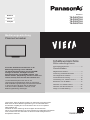 1
1
-
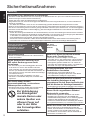 2
2
-
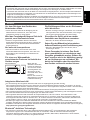 3
3
-
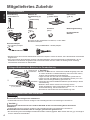 4
4
-
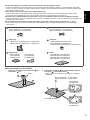 5
5
-
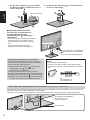 6
6
-
 7
7
-
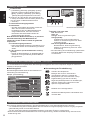 8
8
-
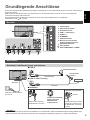 9
9
-
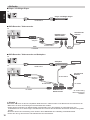 10
10
-
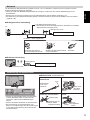 11
11
-
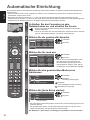 12
12
-
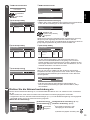 13
13
-
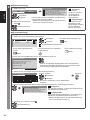 14
14
-
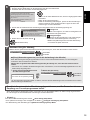 15
15
-
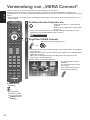 16
16
-
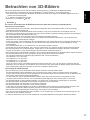 17
17
-
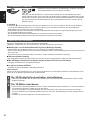 18
18
-
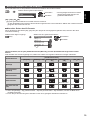 19
19
-
 20
20
-
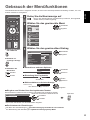 21
21
-
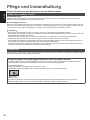 22
22
-
 23
23
-
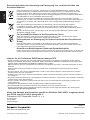 24
24
-
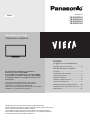 25
25
-
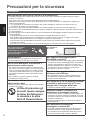 26
26
-
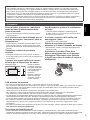 27
27
-
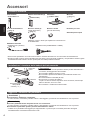 28
28
-
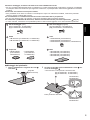 29
29
-
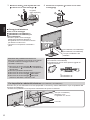 30
30
-
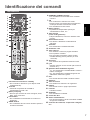 31
31
-
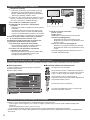 32
32
-
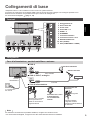 33
33
-
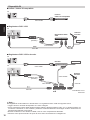 34
34
-
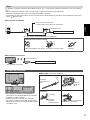 35
35
-
 36
36
-
 37
37
-
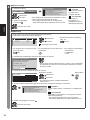 38
38
-
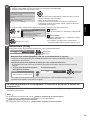 39
39
-
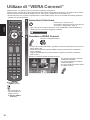 40
40
-
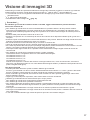 41
41
-
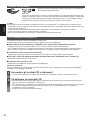 42
42
-
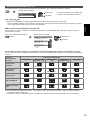 43
43
-
 44
44
-
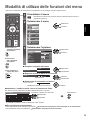 45
45
-
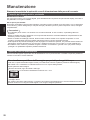 46
46
-
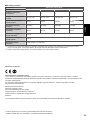 47
47
-
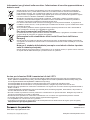 48
48
-
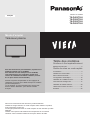 49
49
-
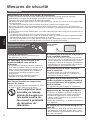 50
50
-
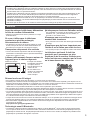 51
51
-
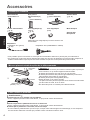 52
52
-
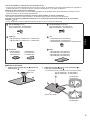 53
53
-
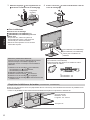 54
54
-
 55
55
-
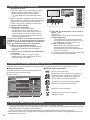 56
56
-
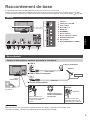 57
57
-
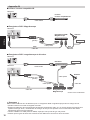 58
58
-
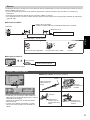 59
59
-
 60
60
-
 61
61
-
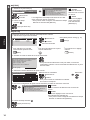 62
62
-
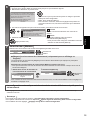 63
63
-
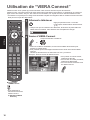 64
64
-
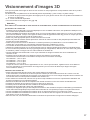 65
65
-
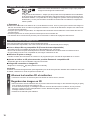 66
66
-
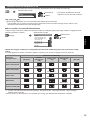 67
67
-
 68
68
-
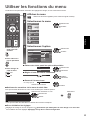 69
69
-
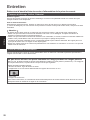 70
70
-
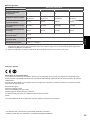 71
71
-
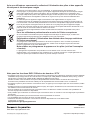 72
72
Panasonic TXP50ST50J Schnellstartanleitung
- Typ
- Schnellstartanleitung
- Dieses Handbuch eignet sich auch für
in anderen Sprachen
- français: Panasonic TXP50ST50J Guide de démarrage rapide
- italiano: Panasonic TXP50ST50J Guida Rapida
Verwandte Artikel
-
Panasonic TXP42ST50J Schnellstartanleitung
-
Panasonic TX-P42STW50 Bedienungsanleitung
-
Panasonic TXP55STW50 Bedienungsanleitung
-
Panasonic TXP50GT50J Bedienungsanleitung
-
Panasonic TXP42ST50J Bedienungsanleitung
-
Panasonic TX-P50ST50J Bedienungsanleitung
-
Panasonic TXP55VTW60 Schnellstartanleitung
-
Panasonic TXP55VT50J Bedienungsanleitung
-
Panasonic TXP55VT50J Schnellstartanleitung
-
Panasonic TXp55vt60e Bedienungsanleitung